Jak převést text v textovém poli na obsah buňky v aplikaci Excel?
Pokud jsou v listu některá textová pole a chcete převést obsah v textových polích na buňky samostatně, jak je ukázáno níže, existují nějaké rychlé způsoby, jak tuto úlohu vyřešit, kromě zadávání jednoho po druhém v aplikaci Excel? V tomto článku představuji makro, které vám udělá laskavost v tomto problému.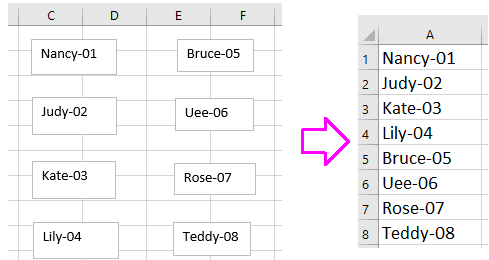
Převeďte obsah textového pole na buňku pomocí VBA
 Převeďte obsah textového pole na buňku pomocí VBA
Převeďte obsah textového pole na buňku pomocí VBA
Kromě kódu makra neexistuje žádný trik, který by dokázal rychle převést textová pole na obsah buňky.
1. lis Alt + F11 klíče k povolení Microsoft Visual Basic pro aplikace okno.
2. cvaknutí Vložit > Modula poté vložte níže uvedený kód do Modul skripty.
VBA: Převést textová pole na buňku
Sub TextboxesToCell()
'UpdatebyExtendoffice20160918
Dim xRg As Range
Dim xRow As Long
Dim xCol As Long
Dim xTxtBox As TextBox
Set xRg = Application.InputBox("Select a cell):", "Kutools for Excel", _
ActiveWindow.RangeSelection.AddressLocal, , , , , 8)
xRow = xRg.Row
xCol = xRg.Column
For Each xTxtBox In ActiveSheet.TextBoxes
Cells(xRow, xCol).Value = xTxtBox.Text
xTxtBox.Delete
xRow = xRow + 1
Next
End Sub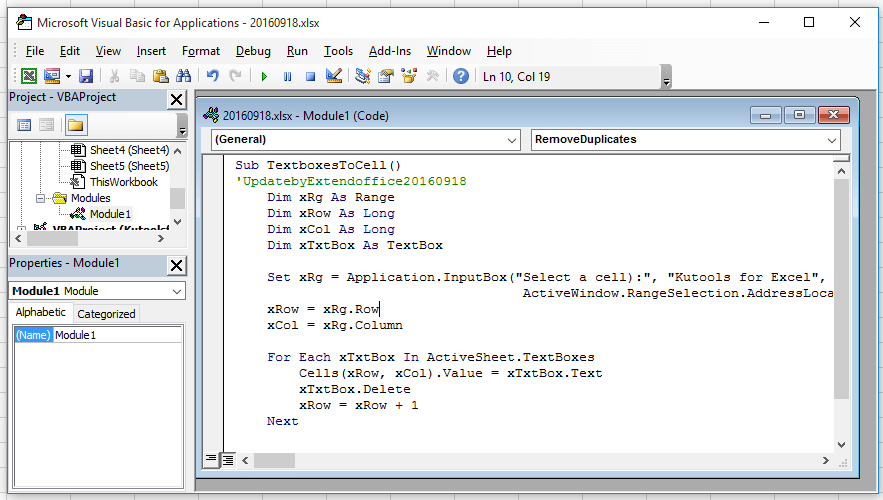
3. lis F5 po spuštění kódu se zobrazí dialogové okno, které vám připomene výběr buňky k exportu obsahu textového pole. Viz snímek obrazovky: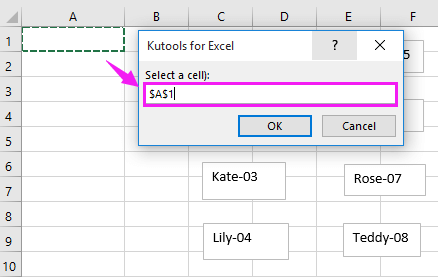
4. cvaknutí OK. Nyní byla všechna textová pole převedena na obsah buňky.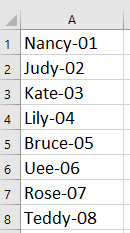
Tip: Nad VBA po spuštění odstraní textová pole, pokud chcete textová pole ponechat, změňte kód xTxtBox.Delete na 'xTxtBox.Delete.
| Kutools pro Excel, s více než 300 užitečné funkce, které vám usnadní práci. |
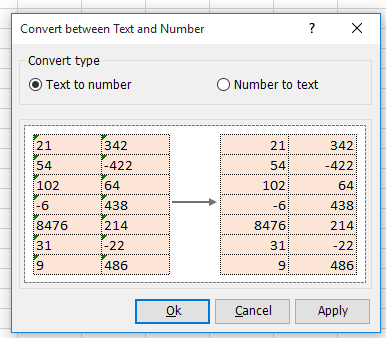
Nejlepší nástroje pro produktivitu v kanceláři
Rozšiřte své dovednosti Excel pomocí Kutools pro Excel a zažijte efektivitu jako nikdy předtím. Kutools for Excel nabízí více než 300 pokročilých funkcí pro zvýšení produktivity a úsporu času. Kliknutím sem získáte funkci, kterou nejvíce potřebujete...

Office Tab přináší do Office rozhraní s kartami a usnadňuje vám práci
- Povolte úpravy a čtení na kartách ve Wordu, Excelu, PowerPointu, Publisher, Access, Visio a Project.
- Otevřete a vytvořte více dokumentů na nových kartách ve stejném okně, nikoli v nových oknech.
- Zvyšuje vaši produktivitu o 50%a snižuje stovky kliknutí myší každý den!
